Iptables هو برمجية جدار ناري مضمَّنة افتراضيًّا في أغلبية توزيعات لينُكس. يوفِّر هذا الدرس مرجعًا سريعًا لأوامر iptables التي ستُنشِئ قواعدًا لحالات الاستخدام الشائعة، وهذا يتضمن أمثلةً عن استخدام iptables للسماح وحجب مختلف الخدمات عبر المنفذ، والبطاقة الشبكيّة، وعنوان IP المصدر.
كيف تستخدم هذا الدرس
- إذا كنت قد بدأت لتوِّك باستخدام iptables لضبط جدارك الناري، فراجع الدرس تمهيد إلى iptables.
- تفترض أغلبية القواعد المشروحة هنا أنَّ iptables مضبوطٌ لتجاهل الاتصالات الواردة عبر السياسة الافتراضية، لذا عليك أن تنتقي البيانات التي تريد تمريرها.
- استعمل الأمثلة الموجودة في الأقسام المتتالية الملائمة لما تودّ تحقيقه؛ لا تعتمد أغلبية الأقسام في هذا الدرس على بعضها بعضًا، لذا يمكنك استخدام الأمثلة الآتية استخدامًا مستقلًا.
- انسخ والصق الأمثلة عن الأوامر الموجودة في هذا الدرس، مستبدلًا قيمك بالقيم المُعلَّمة بالأحمر.
أبقِ في بالك أنَّ ترتيب القواعد مهم؛ تستخدم جميع أوامر iptables الآتية الخيار -A الذي يُلحِق (append) القاعدة الجديدة إلى نهاية سلسلة، إذا أردت وضعها في مكانٍ آخر، فيمكنك استخدام الخيار -I الذي يسمح لك بتحديد موقع القاعدة الجديدة (أو ببساطة وضعها في بداية السلسلة [chain] إن لم تُحدِّد رقمًا للقاعدة).
ملاحظة: احذر عند العمل مع الجدر النارية أن تمنع نفسك من الدخول إلى خادومك عبر حجب اتصالات SSH (المنفذ 22 افتراضيًّا)؛ إذا فقدت القدرة على الوصول إلى خادومك بسبب ضبط جدارك الناري، فستحتاج إلى الدخول عبر !طرفية محلية! لتقويم الخلل. بعد أن تسجل دخولك عبر الطرفية المحلية، يمكنك تعديل قواعد جدارك الناري للسماح بالوصول إلى خدمة SSH (أو السماح بعبور جميع بيانات التراسل الشبكي)؛ إذا كانت قواعد جدارك الناري المحفوظة تسمح بالوصول عبر SSH، فستتمكن عبر إعادة تشغيل الخادوم من الاتصال مجددًا عبر SSH.
تذكَّر أنك تستطيع التحقق من مجموعة قواعد iptables الحالية بالأمرَين sudo iptables -S و sudo iptables -L.
لنلقِ نظرةً على أوامر iptables.
حفظ القواعد
تكون قواعد iptables مؤقتة، مما يعني أنه من الضروري حفظها يدويًا لكي تبقى بعد إعادة الإقلاع.
توزيعة أوبنتو
أسهل طريقة لحفظ قواعد iptables في أوبنتو كي تبقى حتى لو أُعيد الإقلاع هي استخدام الحزمة iptables-persistent؛ ثبِّتها عبر apt-get كما يلي:
sudo apt-get install iptables-persistent
ستُسأل أثناء التثبيت إذا ما كنت تريد حفظ قواعد جدارك الناري الحالية.
إذا حدَّثت قواعد جدارك الناري وأردت حفظ التغييرات، فنفِّذ الأمر الآتي:
sudo invoke-rc.d iptables-persistent save
توزيعة CentOS 6 وما قبلها
يمكنك استخدام سكربت init لجدار iptables لحفظ القواعد في توزيعة CentOS 6 وما قبلها (تَستخدم توزيعة CentOS 7 جدار FirewallD افتراضيًّا):
sudo service iptables save
سيحفظ الأمر السابق قواعد iptables الحالية إلى ملف /etc/sysconfig/iptables.
قواعد مفيدة عموما
يتضمن هذا القسم تشكيلةً من أوامر iptables التي ستُنشِئ قواعدًا مفيدةً في أغلبية الخواديم.
السماح بالاتصالات إلى بطاقة Loopback
بطاقة «loopback» (التي يُشار إليها أيضًا بالاسم lo) هي البطاقة التي يستخدمها الحاسوب لإجراء اتصالات شبكيّة مع نفسه؛ على سبيل المثال، إذا شغَّلت ping localhost أو ping 127.0.0.1، فإن خادومك سيجري عملية ping لنفسه باستخدام بطاقة loopback؛ يمكن الاستفادة أيضًا من بطاقة loopback إذا ضَبطتَ تطبيقك للاتصال إلى خادوم قواعد بيانات ذي العنوان «localhost»؛ ولهذا عليك أن تتأكد أنَّ جدارك الناري يسمح بمرور لهذه الاتصالات.
لقبول مرور جميع بيانات التراسل الشبكي على بطاقة loopback، فعليك تنفيذ هذين الأمرين:
sudo iptables -A INPUT -i lo -j ACCEPT sudo iptables -A OUTPUT -o lo -j ACCEPT
السماح للاتصالات الواردة المنشأة والمتعلقة
يجب عادةً أن تمر بيانات التراسل الشبكي باتجاهين (صادرة وواردة) لكي تعمل الاتصالات الشبكية عملًا صحيحًا؛ من الاعتيادي إنشاء قاعدة في الجدار الناري للسماح بالاتصالات الواردة المُنشَأة (established) والمتعلقة (related)، مما يمكِّن الخادوم من استقبال البيانات المُرجَعة من اتصالات صادرة بدأها الخادوم نفسه؛ سيكون الأمر كما يلي:
sudo iptables -A INPUT -m conntrack --ctstate ESTABLISHED,RELATED -j ACCEPT
السماح بمرور البيانات للاتصالات الصادرة المنشأة
ربما تود السماح للبيانات الصادرة لجميع الاتصالات المُنشَأة، التي تكون عادةً الرد على الاتصالات الواردة المسموح لها؛ الأمر الذي يفعل بذلك هو:
sudo iptables -A OUTPUT -m conntrack --ctstate ESTABLISHED -j ACCEPT
التمرير من الشبكة الداخلية إلى الخارجية
على فرض أنَّ eth0 هي شبكتك الخارجية، و eth1 هي شبكتك الداخلية، فإن الأمر الآتي سيسمح بتمرير البيانات من الشبكة الداخلية إلى الخارجية:
sudo iptables -A FORWARD -i eth1 -o eth0 -j ACCEPT
تجاهل الرزم الشبكية غير الصالحة
تُعلَّم بعض الرزم الشبكية على أنها «غير صالحة» (invalid)؛ قد يكون مفيدًا في بعض الأخيان تسجيل هذا النوع من الرزم لكن يكون عادةً من المقبول تجاهلها. يمكنك فعل ذلك بوساطة هذا الأمر:
sudo iptables -A INPUT -m conntrack --ctstate INVALID -j DROP
حجب عنوان IP
استعمل الأمر الآتي لحجب الاتصالات الشبكية التي تنحدر من عنوان IP معيّن، ولنقل أنه 15.15.15.51 مثلًا:
sudo iptables -A INPUT -s 15.15.15.51 -j DROP
يُحدِّد التعبير -s 15.15.15.51 عنوان IP المصدري على أنه «15.15.15.51»، يمكن أن يُحدَّد عنوان IP المصدري في أيّة قاعدة من قواعد الجدار الناري، بما في ذلك قواعد السماح (allow).
إذا كنت تريد «رفض» (reject) الاتصال بدلًا من تجاهله (أي سيكون الرد على الاتصال هو خطأ «connection refused») فبدِّل «DROP» إلى «REJECT» كما يلي:
sudo iptables -A INPUT -s 15.15.15.51 -j REJECT
حجب الاتصالات إلى بطاقة شبكية
لحجب جميع الاتصالات من عنوان IP معيّن (15.15.15.51 مثلًا)، إلى بطاقة شبكيّة معيّنة (eth0 مثلًا) فاستخدم هذا الأمر:
iptables -A INPUT -i eth0 -s 15.15.15.51 -j DROP
يشبه هذا الأمر كثيرًا الأمرَ في الفقرة السابقة، لكنه يزيد عنه بالتعبير -i eth0؛ يمكن تحديد البطاقة الشبكية في أيّة قاعدة من قواعد الجدار الناري، وهذه طريقةٌ رائعةٌ لجعل قاعدةٍ ما محدودةً إلى شبكةٍ معيّنةٍ فقط.
خدمة SSH
إذا كنتَ تستخدم خادومًا سحابيًا، فربما تريد السماح لاتصالات SSH الواردة (المنفذ 22) لذا يمكنك الاتصال وإدارة خادومك؛ يشرح هذا القسم كيف تضبط جدارك الناري بمختلف القواعد المتعلقة بخدمة SSH.
السماح لاتصالات SSH
تستطيع استخدام الأمرين الآتيين للسماح لجميع اتصالات SSH الواردة:
sudo iptables -A INPUT -p tcp --dport 22 -m conntrack --ctstate NEW,ESTABLISHED -j ACCEPT sudo iptables -A OUTPUT -p tcp --sport 22 -m conntrack --ctstate ESTABLISHED -j ACCEPT
الأمر الثاني (الذي يسمح بمرور بيانات التراسل الشبكي لاتصالات SSH المُنشَأة) مطلوبٌ فقط إذا لم تكن سياسة OUTPUT مضبوطةً إلى ACCEPT.
السماح لاتصالات SSH الواردة من عنوان IP معين أو شبكة فرعية
للسماح باتصالات SSH الواردة من عنوان IP معيّن أو شبكة فرعية، فعليك تحديد المصدر؛ على سبيل المثال، إذا أردت السماح لكامل الشبكة الفرعية 15.15.15.0/24، فنفِّذ هذين الأمرين:
sudo iptables -A INPUT -p tcp -s 15.15.15.0/24 --dport 22 -m conntrack --ctstate NEW,ESTABLISHED -j ACCEPT sudo iptables -A OUTPUT -p tcp --sport 22 -m conntrack --ctstate ESTABLISHED -j ACCEPT
الأمر الثاني (الذي يسمح بمرور بيانات التراسل الشبكي لاتصالات SSH المُنشَأة) مطلوبٌ فقط إذا لم تكن سياسة OUTPUT مضبوطةً إلى ACCEPT.
السماح لاتصالات SSH الصادرة
إذا لم تكن سياسة OUTPUT في جدارك الناري مضبوطةً إلى ACCEPT، فربما تريد السماح لاتصالات SSH الصادرة (أي أن يبدأ خادومك اتصال SSH إلى خادومٍ آخر) بتنفيذ هذين الأمرين:
sudo iptables -A OUTPUT -p tcp --dport 22 -m conntrack --ctstate NEW,ESTABLISHED -j ACCEPT sudo iptables -A INPUT -p tcp --sport 22 -m conntrack --ctstate ESTABLISHED -j ACCEPT
السماح لاتصالات Rsync الواردة من عنوان IP معين أو شبكة فرعية
يمكن أن يُستخدَم Rsync (الذي يعمل على المنفذ 873) لنقل الملفات من حاسوبٍ إلى آخر.
للسماح باتصالات rsync الواردة من عنوان IP معيّن أو شبكة فرعية، فحدِّد عنوان IP المصدري والمنفذ الوجهة؛ على سبيل المثال، إذا أردت السماح لكامل الشبكة الفرعية 15.15.15.0/24 باستخدام rsync على خادومك، فنفِّذ الأمرين الآتيين:
sudo iptables -A INPUT -p tcp -s 15.15.15.0/24 --dport 873 -m conntrack --ctstate NEW,ESTABLISHED -j ACCEPT sudo iptables -A OUTPUT -p tcp --sport 873 -m conntrack --ctstate ESTABLISHED -j ACCEPT
الأمر الثاني (الذي يسمح بمرور بيانات التراسل الشبكي لاتصالات rsync المُنشَأة) مطلوبٌ فقط إذا لم تكن سياسة OUTPUT مضبوطةً إلى ACCEPT.
خادم الويب
تستمع خوادم الويب -مثل أباتشي و Nginx- للطلبيات على المنفذين 80 و 443 لاتصالات HTTP و HTTPS على التوالي وبالترتيب. إذا كانت السياسة الافتراضية للاتصالات الواردة هي الحجب أو التجاهل، فربما تريد إنشاء قواعد تسمح لخادومك بالرد على تلك الطلبيات.
السماح لجميع اتصالات HTTP الواردة
استخدم الأمرين الآتيين للسماح لجميع اتصالات HTTP (المنفذ 80) الواردة:
sudo iptables -A INPUT -p tcp --dport 80 -m conntrack --ctstate NEW,ESTABLISHED -j ACCEPT sudo iptables -A OUTPUT -p tcp --sport 80 -m conntrack --ctstate ESTABLISHED -j ACCEPT
الأمر الثاني (الذي يسمح بمرور بيانات التراسل الشبكي لاتصالات HTTP المُنشَأة) مطلوبٌ فقط إذا لم تكن سياسة OUTPUT مضبوطةً إلى ACCEPT.
السماح لجميع اتصالات HTTPS الواردة
استخدم الأمرين الآتيين للسماح لجميع اتصالات HTTPS (المنفذ 443) الواردة:
sudo iptables -A INPUT -p tcp --dport 443 -m conntrack --ctstate NEW,ESTABLISHED -j ACCEPT sudo iptables -A OUTPUT -p tcp --sport 443 -m conntrack --ctstate ESTABLISHED -j ACCEPT
الأمر الثاني (الذي يسمح بمرور بيانات التراسل الشبكي لاتصالات !HTTPS! المُنشَأة) مطلوبٌ فقط إذا لم تكن سياسة OUTPUT مضبوطةً إلى ACCEPT.
السماح لجميع اتصالات HTTP و HTTPS الواردة
إذا أردت السماح لجميع اتصالات HTTP و HTTPS الواردة معًا، فيمكنك استخدام الوحدة (module) «mulitport» لإنشاء قاعدة تسمح بمرور البيانات على كلي المنفذين؛ وذلك عبر الأمرين الآتيين:
sudo iptables -A INPUT -p tcp -m multiport --sports 80,443 -m conntrack --ctstate NEW,ESTABLISHED -j ACCEPT sudo iptables -A OUTPUT -p tcp -m multiport --sports 80,443 -m conntrack --ctstate ESTABLISHED -j ACCEPT
الأمر الثاني (الذي يسمح بمرور بيانات التراسل الشبكي لاتصالات HTTP و HTTPS المُنشَأة) مطلوبٌ فقط إذا لم تكن سياسة OUTPUT مضبوطةً إلى ACCEPT.
قواعد بيانات MySQL
تستمع MySQL إلى اتصالات العميل على المنفذ 3306؛ إذا كان سيُستخدَم خادم قواعد بيانات MySQL من عميل على خادوم بعيد؛ فتأكد أنك تسمح بمرور تلك البيانات الشبكية.
السماح لاتصالات MySQL الواردة من عنوان IP معين أو شبكة فرعية
للسماح باتصالات MySQL الواردة من عنوان IP معيّن أو شبكة فرعية، فحدِّد المصدر؛ على سبيل المثال، تستطيع تنفيذ هذين الأمرين إذا أردت السماح للشبكة الفرعية 15.15.15.0/24:
sudo iptables -A INPUT -p tcp -s 15.15.15.0/24 --dport 3306 -m conntrack --ctstate NEW,ESTABLISHED -j ACCEPT sudo iptables -A OUTPUT -p tcp --sport 3306 -m conntrack --ctstate ESTABLISHED -j ACCEPT
الأمر الثاني (الذي يسمح بمرور بيانات التراسل الشبكي لاتصالات MySQL المُنشَأة) مطلوبٌ فقط إذا لم تكن سياسة OUTPUT مضبوطةً إلى ACCEPT.
السماح لاتصالات MySQL الواردة إلى بطاقة شبكية معينة
استخدم الأمر الآتي للسماح لاتصالات MySQL لبطاقة شبكيّة معيّنة -لنفترض أنّك تملك بطاقة شبكيّة خاصة باسم eth1-:
sudo iptables -A INPUT -i eth1 -p tcp --dport 3306 -m conntrack --ctstate NEW,ESTABLISHED -j ACCEPT sudo iptables -A OUTPUT -o eth1 -p tcp --sport 3306 -m conntrack --ctstate ESTABLISHED -j ACCEPT
الأمر الثاني (الذي يسمح بمرور بيانات التراسل الشبكي لاتصالات MySQL المُنشَأة) مطلوبٌ فقط إذا لم تكن سياسة OUTPUT مضبوطةً إلى ACCEPT.
قواعد بيانات PostgreSQL
تستمع PostgreSQL إلى اتصالات العميل على المنفذ 5432 إذا كان سيُستخدَم خادم قواعد بيانات PostgreSQL من عميل على خادومٍ بعيد؛ فتأكد أنك تسمح بمرور تلك البيانات الشبكية.
السماح لاتصالات PostgreSQL الواردة من عنوان IP معين أو شبكة فرعية
للسماح باتصالات PostgreSQL الواردة من عنوان IP معيّن أو شبكة فرعية، فحدِّد المصدر؛ على سبيل المثال، تستطيع تنفيذ هذين الأمرين إذا أردت السماح للشبكة الفرعية 15.15.15.0/24:
sudo iptables -A INPUT -p tcp -s 15.15.15.0/24 --dport 5432 -m conntrack --ctstate NEW,ESTABLISHED -j ACCEPT sudo iptables -A OUTPUT -p tcp --sport 5432 -m conntrack --ctstate ESTABLISHED -j ACCEPT
الأمر الثاني (الذي يسمح بمرور بيانات التراسل الشبكي لاتصالات PostgreSQL المُنشَأة) مطلوبٌ فقط إذا لم تكن سياسة OUTPUT مضبوطةً إلى ACCEPT.
السماح لاتصالات PostgreSQL الواردة إلى بطاقة شبكية معينة
استخدم الأمر الآتي للسماح لاتصالات PostgreSQL لبطاقة شبكيّة معيّنة -لنفترض أنّك تملك بطاقة شبكيّة خاصة باسم eth1:
sudo iptables -A INPUT -i eth1 -p tcp --dport 5432 -m conntrack --ctstate NEW,ESTABLISHED -j ACCEPT sudo iptables -A OUTPUT -o eth1 -p tcp --sport 5432 -m conntrack --ctstate ESTABLISHED -j ACCEPT
الأمر الثاني (الذي يسمح بمرور بيانات التراسل الشبكي لاتصالات PostgreSQL المُنشَأة) مطلوبٌ فقط إذا لم تكن سياسة OUTPUT مضبوطةً إلى ACCEPT.
خدمة البريد
تستمع خوادم البريد مثل Sendmail و Postfix إلى تشكيلة واسعة من المنافذ بناءً على البروتوكولات المستخدمة لتوصيل البريد؛ إذا كنت تُشغِّل خادوم بريدٍ إلكتروني، فحدِّد البروتوكولات التي تستخدمها واسمح للاتصالات الموافقة لها. سنستعرض أيضًا مثالًا عن إنشاء قاعدة لحجب بريد SMTP الصادر.
حجب بريد SMTP الصادر
ربما تريد أن تحجب بريد SMTP الصادر إذا لم يكن من المفترض لخادومك أن يرسل بريدًا إلكترونيًّا؛ استخدم الأمر الآتي لحجب بريد SMTP الصادر (الذي يستخدم المنفذ 25):
sudo iptables -A OUTPUT -p tcp --dport 25 -j REJECT
يضبط الأمر السابق خادومك لتجاهل كل البيانات المُرسَلة على المنفذ 25؛ إذا أردت أن تحجب خدمةً أخرى عبر رقم منفذها، فضع رقم المنفذ الخاص بها بدلًا من 25.
السماح لجميع اتصالات SMTP الواردة
للسماح لخادومك بالرد على اتصالات SMTP على المنفذ 25، فعليك تنفيذ الأمرين الآتيين:
sudo iptables -A INPUT -p tcp --dport 25 -m conntrack --ctstate NEW,ESTABLISHED -j ACCEPT sudo iptables -A OUTPUT -p tcp --sport 25 -m conntrack --ctstate ESTABLISHED -j ACCEPT
الأمر الثاني (الذي يسمح بمرور بيانات التراسل الشبكي لاتصالات SMTP المُنشَأة) مطلوبٌ فقط إذا لم تكن سياسة OUTPUT مضبوطةً إلى ACCEPT.
ملاحظة: من الشائع لخوادم SMTP أن تستخدم المنفذ 587 للبريد الصادر.
السماح لجميع اتصالات IMAP الواردة
للسماح لخادومك بالرد على اتصالات IMAP على المنفذ 143، فعليك تنفيذ الأمرين الآتيين:
sudo iptables -A INPUT -p tcp --dport 143 -m conntrack --ctstate NEW,ESTABLISHED -j ACCEPT sudo iptables -A OUTPUT -p tcp --sport 143 -m conntrack --ctstate ESTABLISHED -j ACCEPT
الأمر الثاني (الذي يسمح بمرور بيانات التراسل الشبكي لاتصالات IMAP المُنشَأة) مطلوبٌ فقط إذا لم تكن سياسة OUTPUT مضبوطةً إلى ACCEPT.
السماح لجميع اتصالات IMAPS الواردة
للسماح لخادومك بالرد على اتصالات IMAPS على المنفذ 993، فعليك تنفيذ الأمرين الآتيين:
sudo iptables -A INPUT -p tcp --dport 993 -m conntrack --ctstate NEW,ESTABLISHED -j ACCEPT sudo iptables -A OUTPUT -p tcp --sport 993 -m conntrack --ctstate ESTABLISHED -j ACCEPT
الأمر الثاني (الذي يسمح بمرور بيانات التراسل الشبكي لاتصالات IMAPS المُنشَأة) مطلوبٌ فقط إذا لم تكن سياسة OUTPUT مضبوطةً إلى ACCEPT.
السماح لجميع اتصالات POP3 الواردة
للسماح لخادومك بالرد على اتصالات POP3 على المنفذ 110، فعليك تنفيذ الأمرين الآتيين:
sudo iptables -A INPUT -i -p tcp --dport 110 -m conntrack --ctstate NEW,ESTABLISHED -j ACCEPT sudo iptables -A OUTPUT -p tcp --sport 110 -m conntrack --ctstate ESTABLISHED -j ACCEPT
الأمر الثاني (الذي يسمح بمرور بيانات التراسل الشبكي لاتصالات POP3 المُنشَأة) مطلوبٌ فقط إذا لم تكن سياسة OUTPUT مضبوطةً إلى ACCEPT.
السماح لجميع اتصالات POP3S الواردة
للسماح لخادومك بالرد على اتصالات POP3S على المنفذ 995، فعليك تنفيذ الأمرين الآتيين:
sudo iptables -A INPUT -p tcp --dport 995 -m conntrack --ctstate NEW,ESTABLISHED -j ACCEPT sudo iptables -A OUTPUT -p tcp --sport 995 -m conntrack --ctstate ESTABLISHED -j ACCEPT
الأمر الثاني (الذي يسمح بمرور بيانات التراسل الشبكي لاتصالات POP3S المُنشَأة) مطلوبٌ فقط إذا لم تكن سياسة OUTPUT مضبوطةً إلى ACCEPT.
الخلاصة
يجب أن يكون قد غطى هذا الدرس الكثير من الأوامر شائعة الاستخدام عند استعمال iptables لضبط الجدار الناري؛ وبالطبع iptables هو أداةٌ مرنةٌ جدًا، لذلك تستطيع دمج مختلف الخيارات مع الأوامر السابقة لملائمة متطلبات خادومك إن لم تكن تلك الأوامر مبيّنةً هنا.
ترجمة -وبتصرف- للمقال: Iptables Essentials: Common Firewall Rules and Commands لصاحبه: Mitchell Anicas.


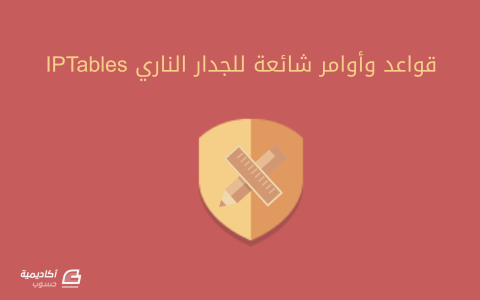











أفضل التعليقات
لا توجد أية تعليقات بعد
انضم إلى النقاش
يمكنك أن تنشر الآن وتسجل لاحقًا. إذا كان لديك حساب، فسجل الدخول الآن لتنشر باسم حسابك.